提示:JavaWeb学习阶段,关于Servle,html,css,js,El表达式,JSTL标签的练习项目
前言
依赖于Tomca服务器,简单的前后端交互。大致实现功能:就是登录页面,登录成功进入用户信息表页面,通过页面操作来进行数据库的增删改查功能。
整体sql语句都是非常基本的SQL语句,其中涉及到了简单的条件查询,就是采用的模糊查询方式。
一、Tomcat资源的获取
Tomcat下载
网盘获取(tomcat 8.5.31)
链接: https://pan.baidu.com/s/1qqMdD228HoUcNRSbfKVBMA?pwd=1234
提取码: 1234
二、Tomcat入门使用步骤
* Tomcat:web服务器软件
1. 下载:http://tomcat.apache.org/
2. 安装:解压压缩包即可。
* 注意:安装目录建议不要有中文和空格
3. 卸载:删除目录就行了
4. 启动:
* bin/startup.bat ,双击运行该文件即可
* 访问:浏览器输入:http://localhost:8080 回车访问自己
http://别人的ip:8080 访问别人
* 可能遇到的问题:
1. 黑窗口一闪而过:
* 原因: 没有正确配置JAVA_HOME环境变量
* 解决方案:正确配置JAVA_HOME环境变量
2. 启动报错:
1. 暴力:找到占用的端口号,并且找到对应的进程,杀死该进程
* netstat -ano
2. 温柔:修改自身的端口号
* conf/server.xml
* <Connector port="8888" protocol="HTTP/1.1"
connectionTimeout="20000"
redirectPort="8445" />
* 一般会将tomcat的默认端口号修改为80。80端口号是http协议的默认端口号。
* 好处:在访问时,就不用输入端口号
5. 关闭:
1. 正常关闭:
* bin/shutdown.bat
* ctrl+c
2. 强制关闭:
* 点击启动窗口的×
三、在IDEA中部署Tomcat
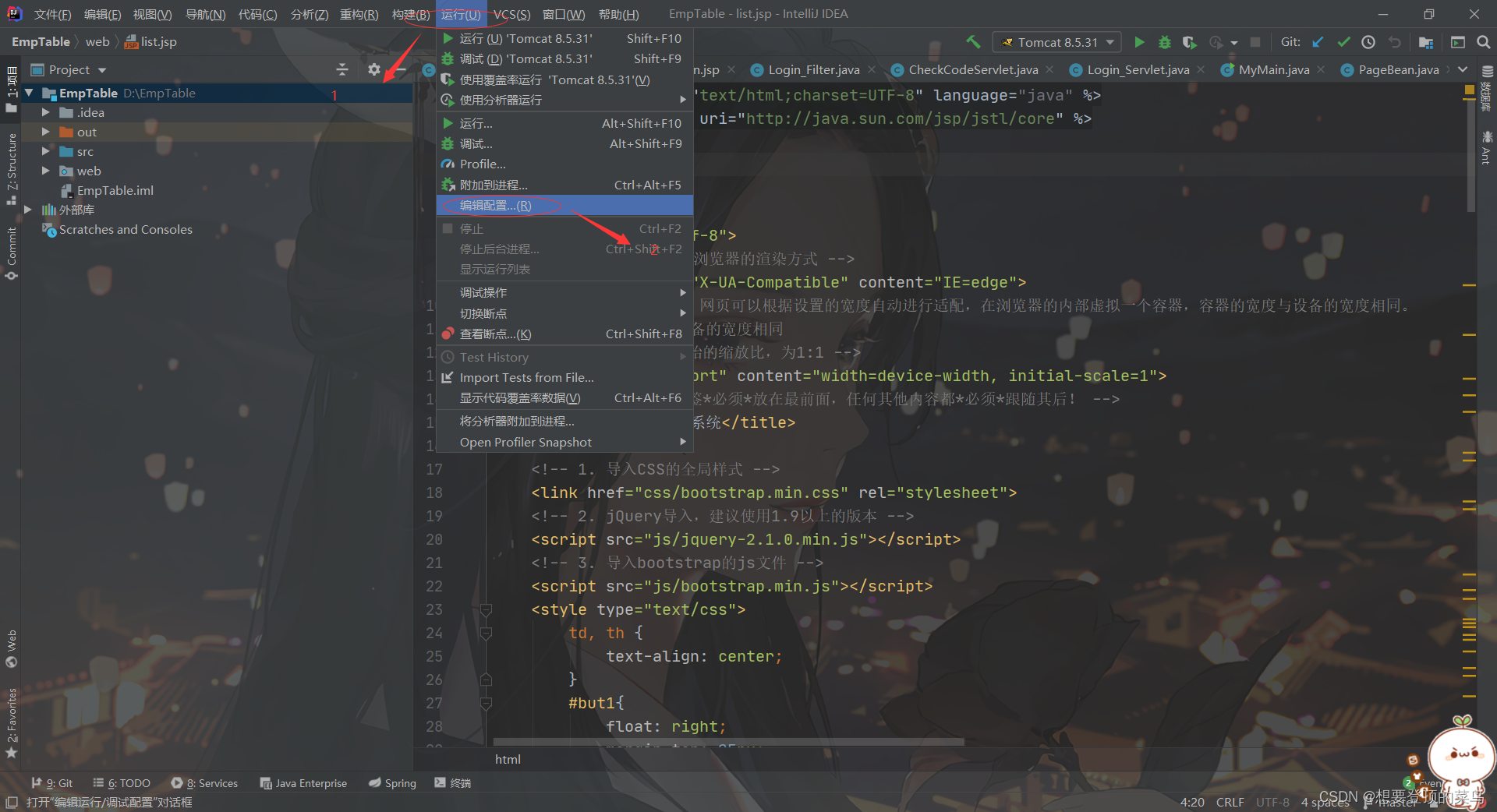
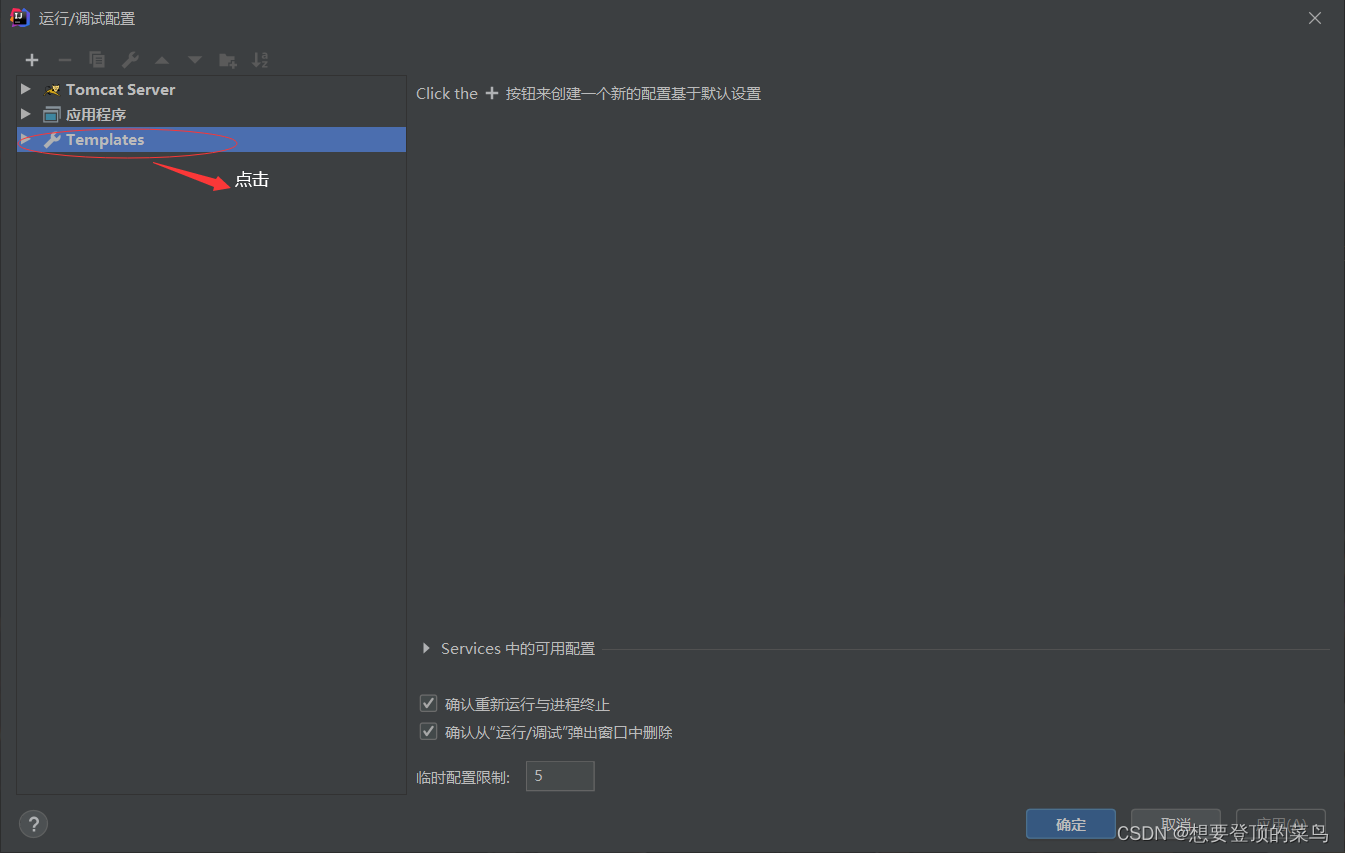
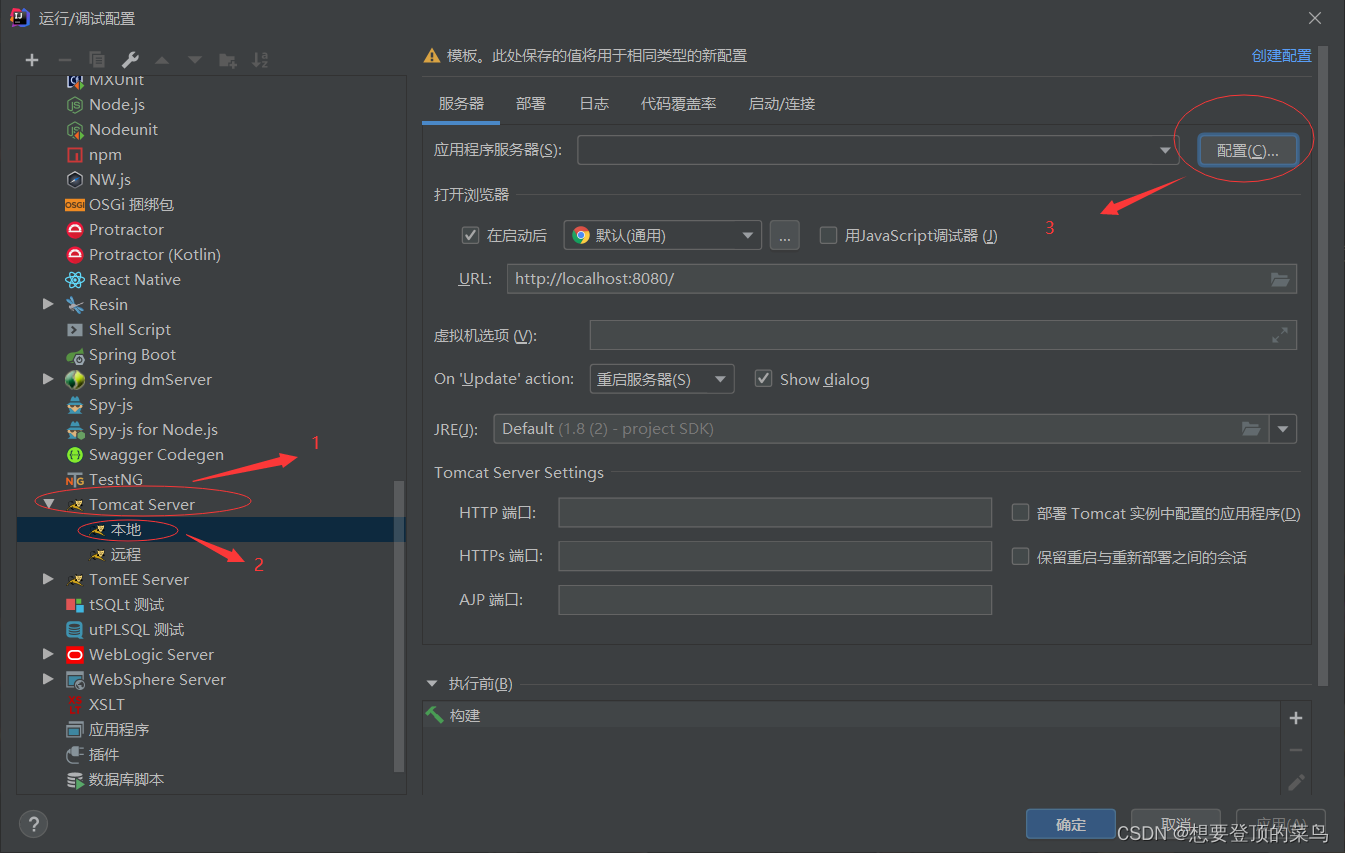
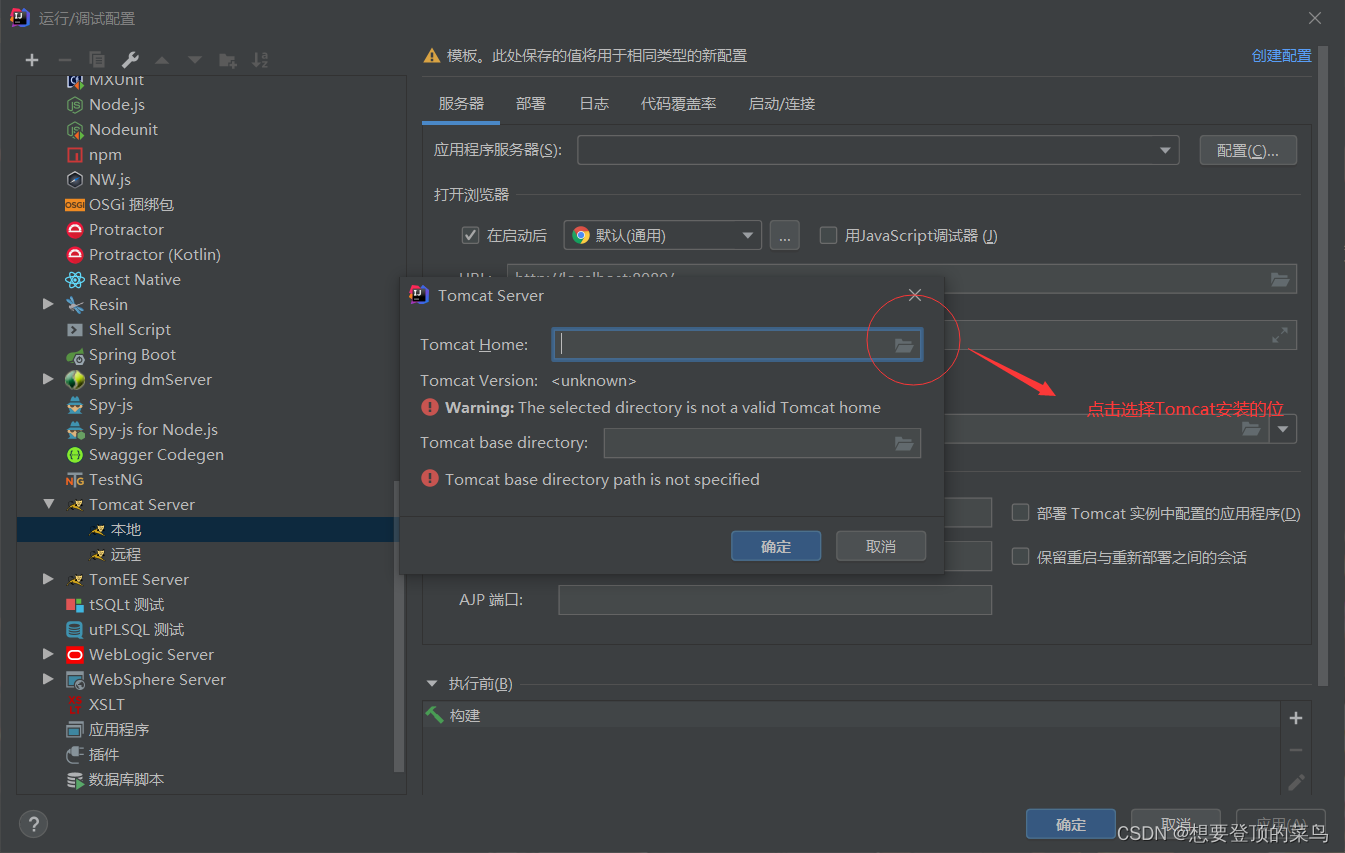
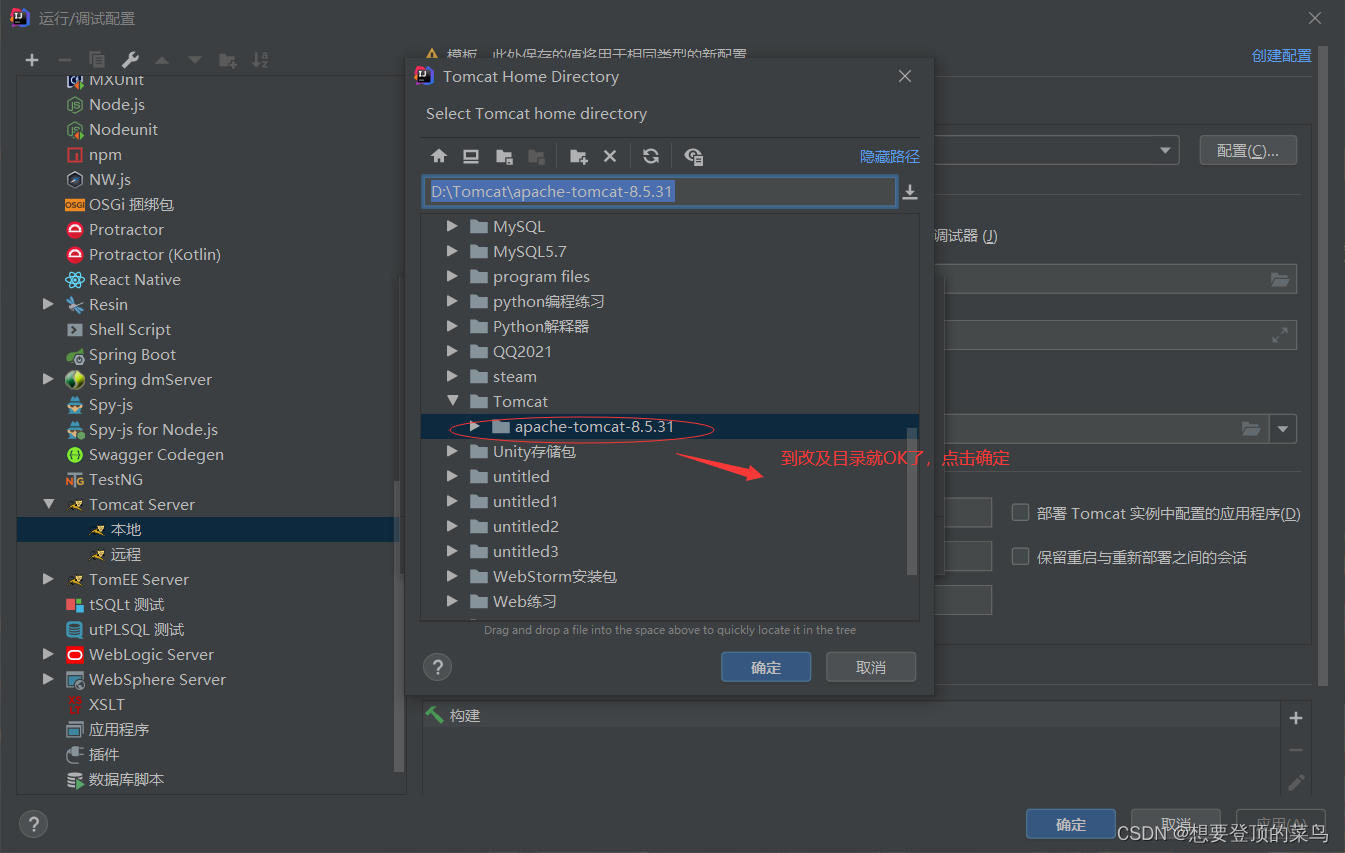
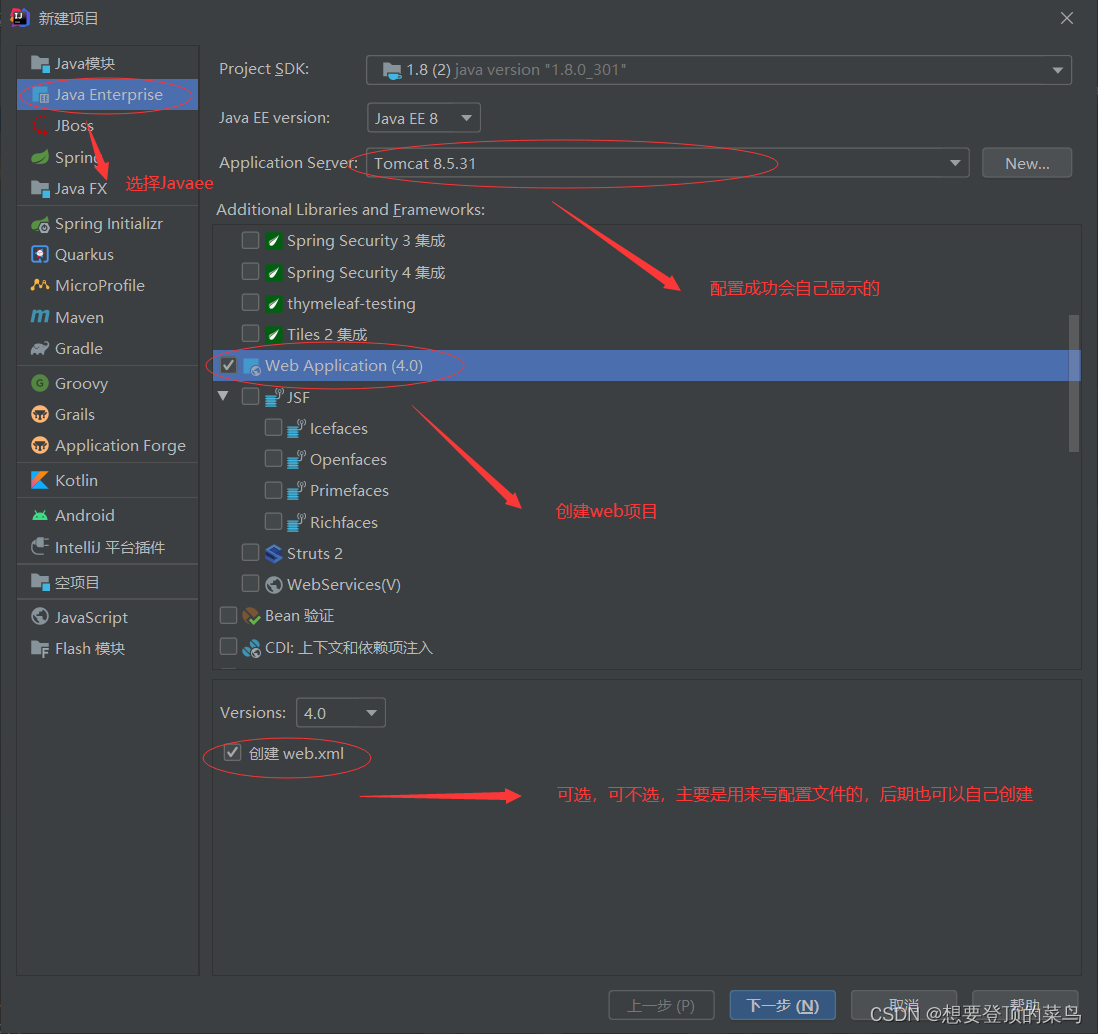
四、项目架构
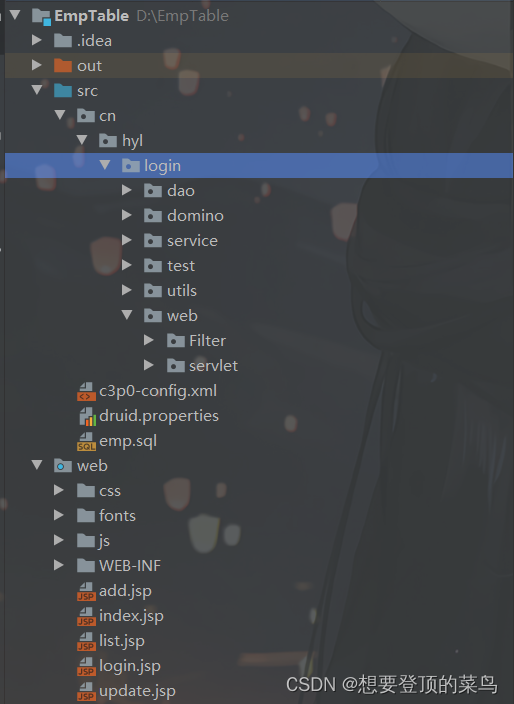
五、项目资源和文件
链接: https://pan.baidu.com/s/14Xa4KDUxOlLvyXzpJPS6rw?pwd=1234
提取码: 1234
六、运行效果
密码在封装时,全部被设为了123456
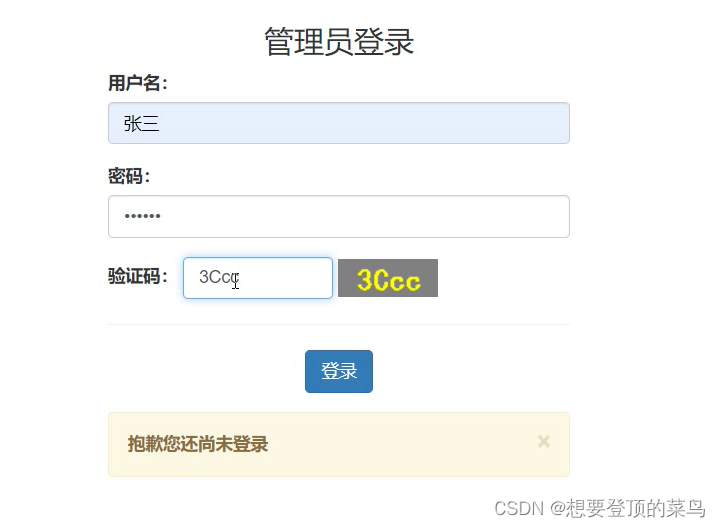
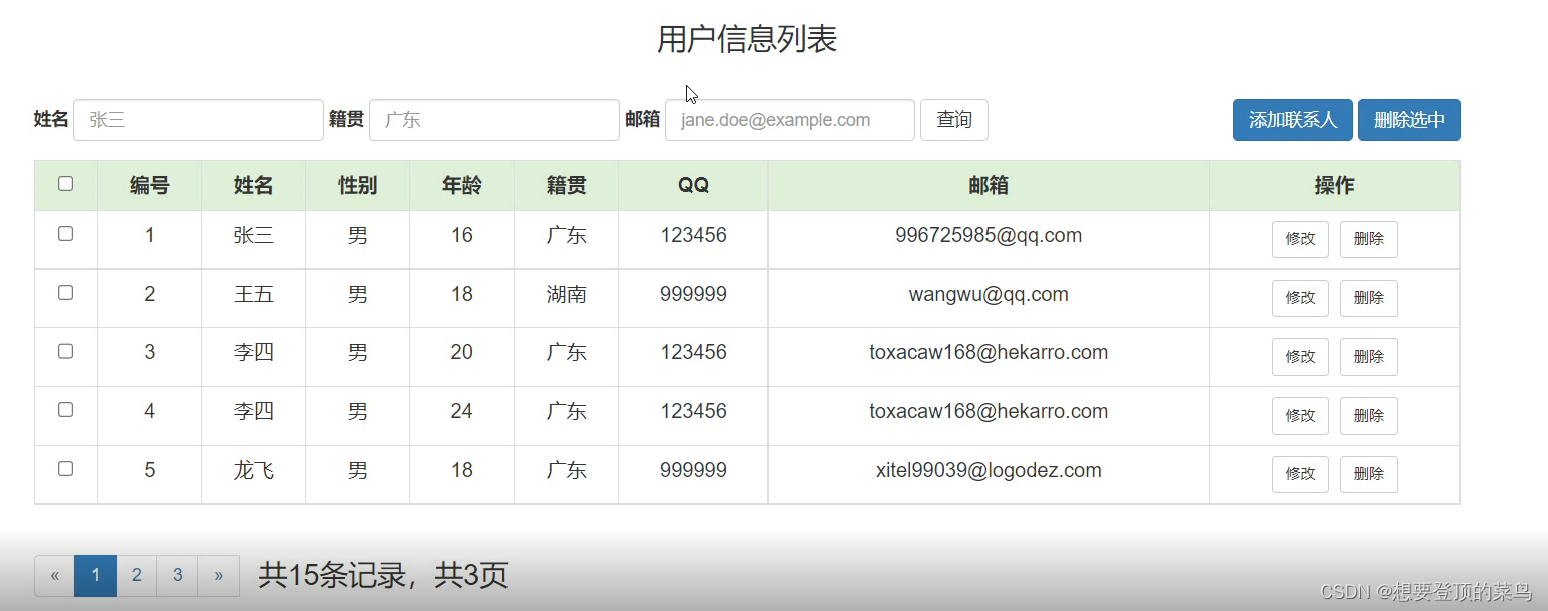
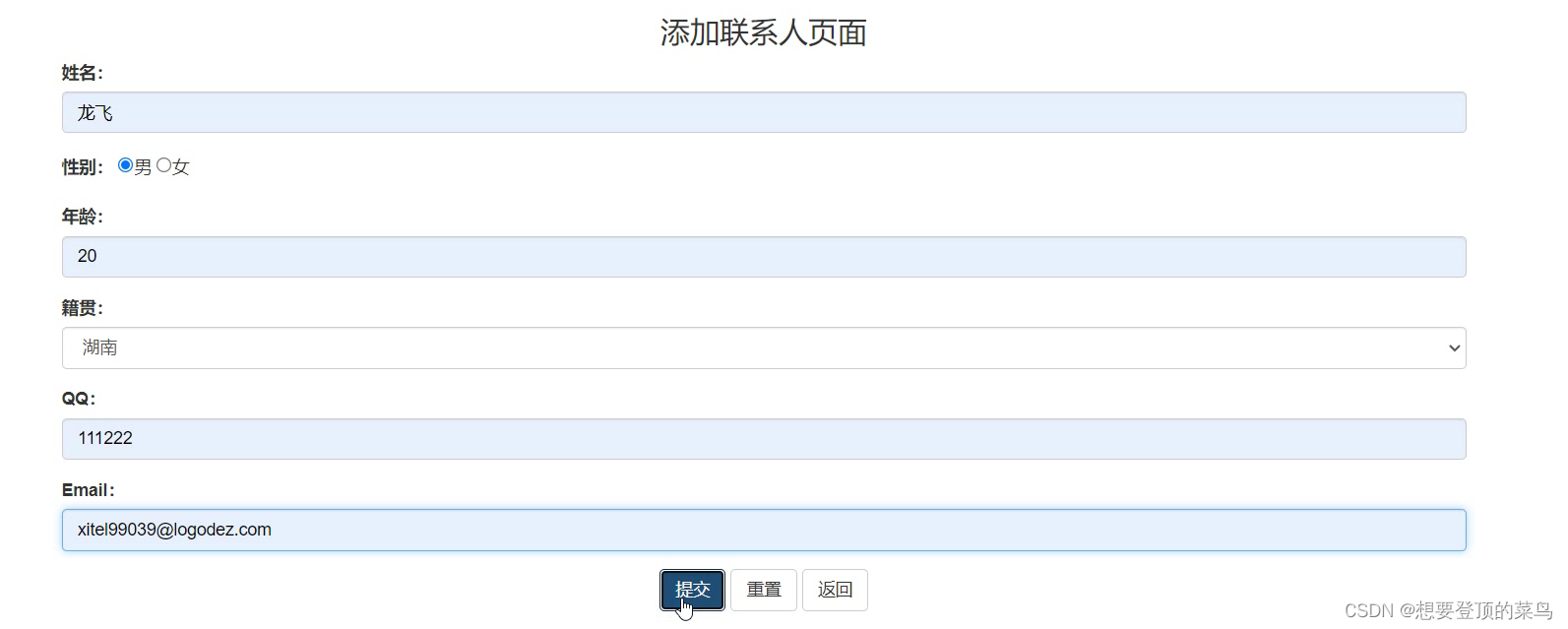
总结
作为初学者,经常有的感觉就是学着后边忘前边。这其实是大家的通病,不要心里负担太大,顺其自然,每天都努力一点,总会有效果。(其实这些话,更像是对自己说的,加油!顺其自然,水到渠成)






















 371
371











 被折叠的 条评论
为什么被折叠?
被折叠的 条评论
为什么被折叠?








